ビデオを使った表紙を作る
今回は、次のような表紙を作ってみます。

ビデオをドッカーン!と全面に貼るよりインパクトがあるし、オシャレに見えませんか? それでいて作り方はとっても簡単です。基本を押さえて自分なりの表紙作りに活かしてみてください。
作り方
サンプルで使用するビデオは、ストックビデオの「泳いでいる金魚」です。
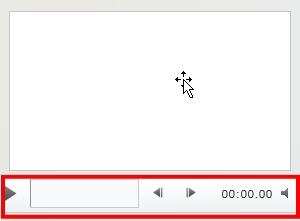
ビデオが挿入されていれば、ポイントアップすると操作バーが表示されます。
ビデオを挿入する
- [挿入]タブ→[ビデオ]→[ストックビデオ]を選択。
- キーワード「魚」で検索する。
- 検索結果から動画のサムネイルをクリックし、[挿入]をクリック。
- 今回使用する動画の特徴から、挿入後に白いオープニング画面が表示されてスライドに変化が見られません。スライド上をポイントアップして再生操作バーが表示されれば挿入完了しています。
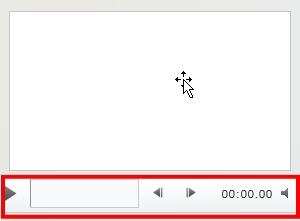
ビデオが挿入されていれば、ポイントアップすると操作バーが表示されます。
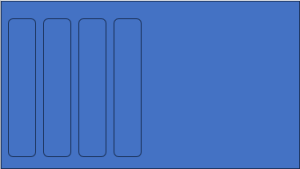
四角形を型抜きする
- [挿入]タブ→[図]から[正方形/長方形」を選択。
- スライドと同じ大きさの長方形を描画する。
- [図]から[四角形:角を丸くする]を選択。
- 長方形の上で縦長の角丸四角形を描画する。
- Ctrl+Shift+ドラッグで角丸四角形の複製を3個作成。
- 4つの角丸四角形は均等に間隔を空けて配置しておきます。
- 四角形→角丸四角形の順番で図形を選択する。
- [図形の書式]タブ→[図形の結合]→[型抜き/合成]を選択。
- 型抜きした四角形の枠線を「枠線なし」、塗りつぶしを「黒」にする。
仕上げ
必要なテキストやイラストなどを挿入して仕上げましょう。
高品質な動画素材なら 素材サイト[PIXTA]がおすすめ
PIXTA(ピクスタ)は、写真・イラスト・動画(映像)などのデジタル素材を6,950万点以上販売する、国内最大級のオンラインマーケットプレイスです。
全素材ロイヤリティフリー
商用OK!全素材ロイヤリティフリーなので、1度きりの購入で何度も使い回しができます!
まとめて買うなら 定額制プラン がお得
必要な時にほしい素材を1点から購入でき、すぐにダウンロード可能です。一定期間内に素材をたくさん必要とする場合は、お得な定額制プランが便利です。
期間限定!毎週更新のフリー素材
通常有料の画像素材や動画素材を期間限定でお得なフリー素材(無料素材)として配布しています。フリー素材は毎週火曜日に更新されるので、ぜひチェックしてみてください!



